iPhone/iPadの画面を共有したいと考えたことはありませんか?iPhone/iPadで動画を見ていて、友達や家族にiPhoneの画面を共有できれば、同じ画面を見ながら話しができます。そこで、今回はiPhoneの画面共有やiPadの画面の共有方法を紹介します。
具体的に以下の3つの方法を紹介します。
●FaceTimeで画面共有
●Dr.Fone Linkで画面共有
●LINEビデオ通話で画面共有
特におすすめの方法として、Dr.Fone Linkを利用するのがおすすめですので、気になる方は参考にしてみてください。
お互いに使っている端末がアップル同士の場合には、FaceTimeで画面を共有できます。FaceTimeは、音声通話・ビデオ通話ができるアプリで、データ通信を使用するため、通話料金がかからずに使用できるのが特徴です。
画面共有を停止するまで、共有している画面を見ることができますが、FaceTime画面共有中に届いた通知は相手に共有されないため安心です。事前にiOSのバージョンをiOSとiPadOSともに15.1以降にアップデートしておく必要があります。また、iOS15.1ではFaceTime通話を使うことで、映画や音楽などのさまざまなコンテンツを通話しながら、一緒に視聴できるSharePlayを使用できます。
実際に操作する手順は以下の手順です。
1.FaceTimeアプリを開きます。
2.新規FaceTimeをタップします。
3.FaceTime通話する相手を選び、FaceTimeをタップします。
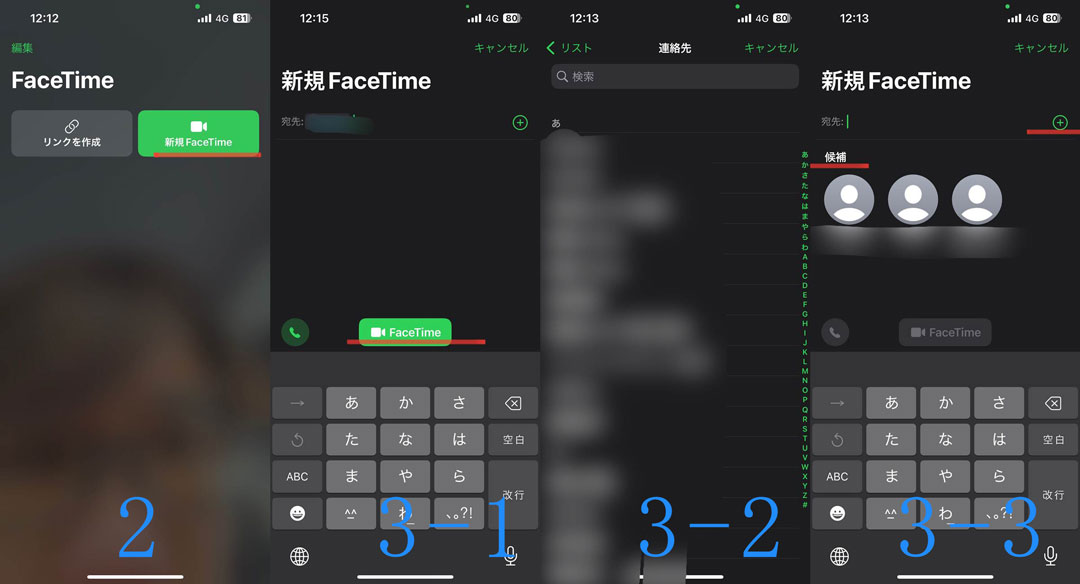
※右上の+ボタンもしくは候補に表示された人をタップして選択します。
4.メニュー画面が表示されるので、右側にある画面を共有マークをタップします。
※画面共有中の通知は表示されないため、通知がきても相手に内容を知られる心配はありません。
5.画面を共有をタップします。
※youtubeやTik TokなどSharePlayに対応しているアプリの画面も共有することができます。
6.3秒のカウントダウンが始まり、カウントダウン終了後に画面共有が始まります。
7.共有している画面が表示され、終了したい場合は×ボタンをタップします。
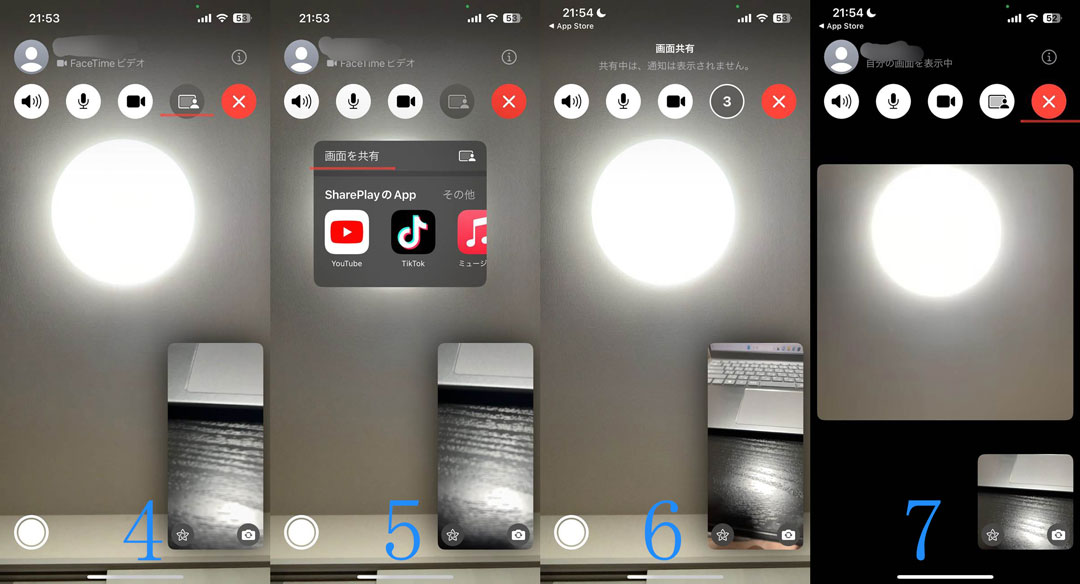
次にDr.Fone Linkで画面共有をする方法を紹介します。Dr.Fone Linkは画面を共有できるスマホ用アプリです。Dr.Fone Linkを使うことでPCに専用ソフトをインストールする必要がなくなります。専用ソフトなしで、iPhoneの画面の共有ができるだけでなくまた、Dr.Fone Linkでは、FaceTimeアプリと違い、iOSだけという制限はありません。
iPhone同士で画面を共有したい場合やAndroid端末同士での画面共有に対応しています。また、iPhoneやAndroid端末などOSが違う端末同士でも気軽に画面を共有できるのが特徴です。
Dr.Fone Linkの注意点として、2台のスマホA、Bは同じWIFIに接続する必要がある点です。2台のスマホA、Bを別のWIFIに接続してしまうと画面共有ができないので注意しましょう。
実際にDr.Fone Linkを使って画面共有をする方法は、以下の手順です。
1.スマホAでDr.Fone Linkにアクセスします。
上記のリンクにアクセスすると、QRコードが表示されるので、QRコードをスキャンすることでスマホを接続することができます。
*PCがこのurlにアクセスする場合、ミラーリングもできます。
2.スマホBでAPP StoreからDr.Fone Linkをダウンロードします。
※App Storeの検索窓にDr.Fone Linkと入力すればすぐに出てきます。
3.スマホAのQRコードまたは認証コードを入力して、画面ミラーリングをタップするとスマホAに画面を共有できます。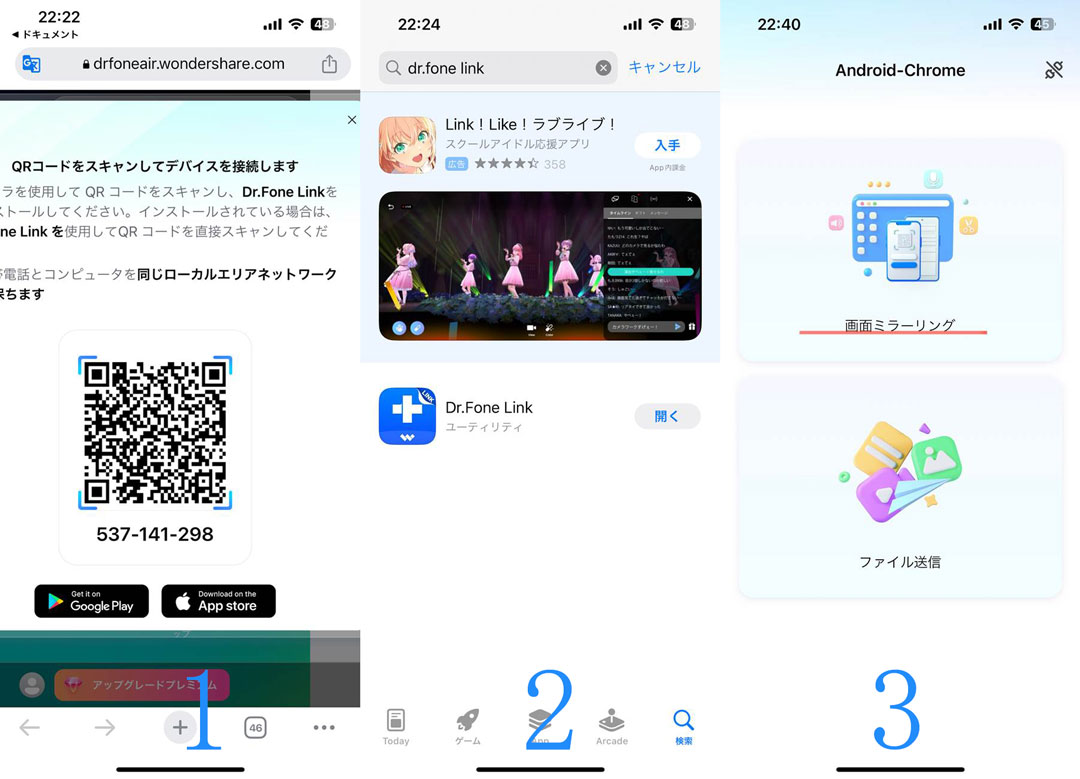 4.ブロードキャストの開始をタップします。
4.ブロードキャストの開始をタップします。
5.Dr.Fone Linkのアプリが選択されているかを確認して、ブロードキャストの開始をタップします。
6.画面共有が開始されます。
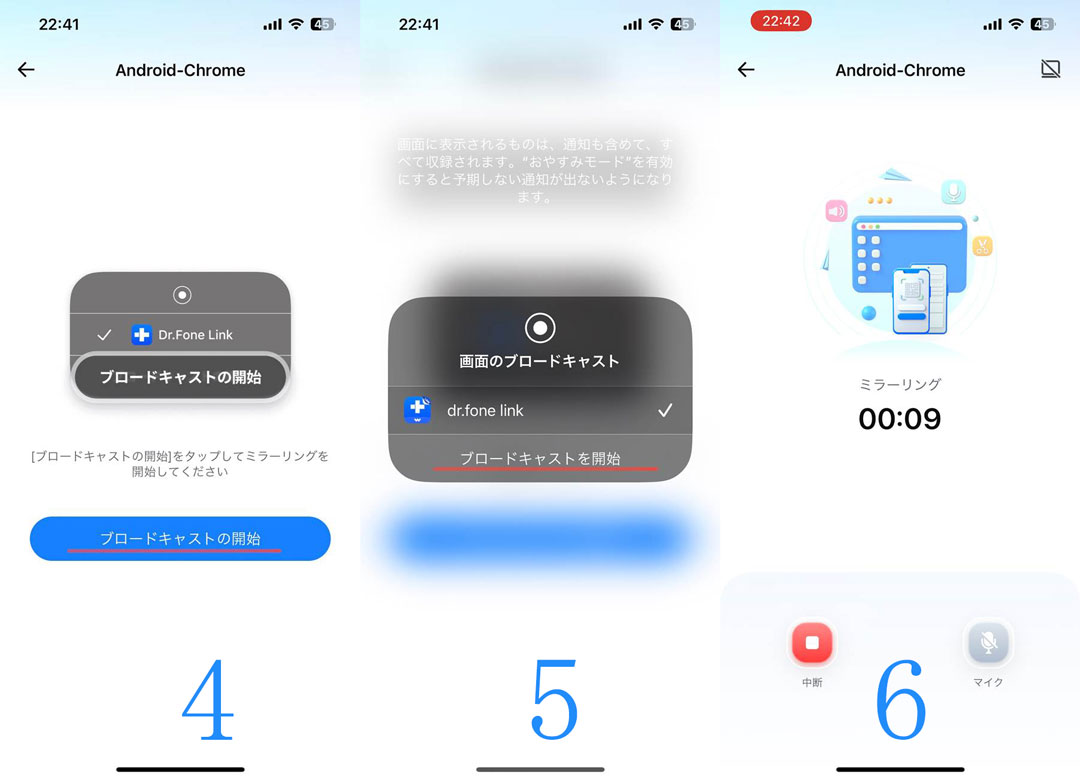
画面共有を中断したい場合には中断をタップします。また、Dr.Fone Linkでは画面共有だけじゃなく、二つのスマホでファイルを共有できる機能も搭載しています。実際にファイル共有をする方法は、以下の手順です。
1.スマホAでDr.Fone Linkにアクセスします。
※上記のリンクにアクセスすると、QRコードが表示されるので、QRコードをスキャンしてスマホを接続します。
2.スマホBでAPP StoreからDr.Fone Linkをダウンロードします。
※App Storeの検索窓にDr.Fone Linkと入力すればすぐに出てきます。
3.スマホAのQRコードまたは認証コードを入力して、ファイル送信を選択します。
4.添付ボタンを選択して共有したいファイルを選択します。
5.送信ボタンをタップするとファイルを送信できます。
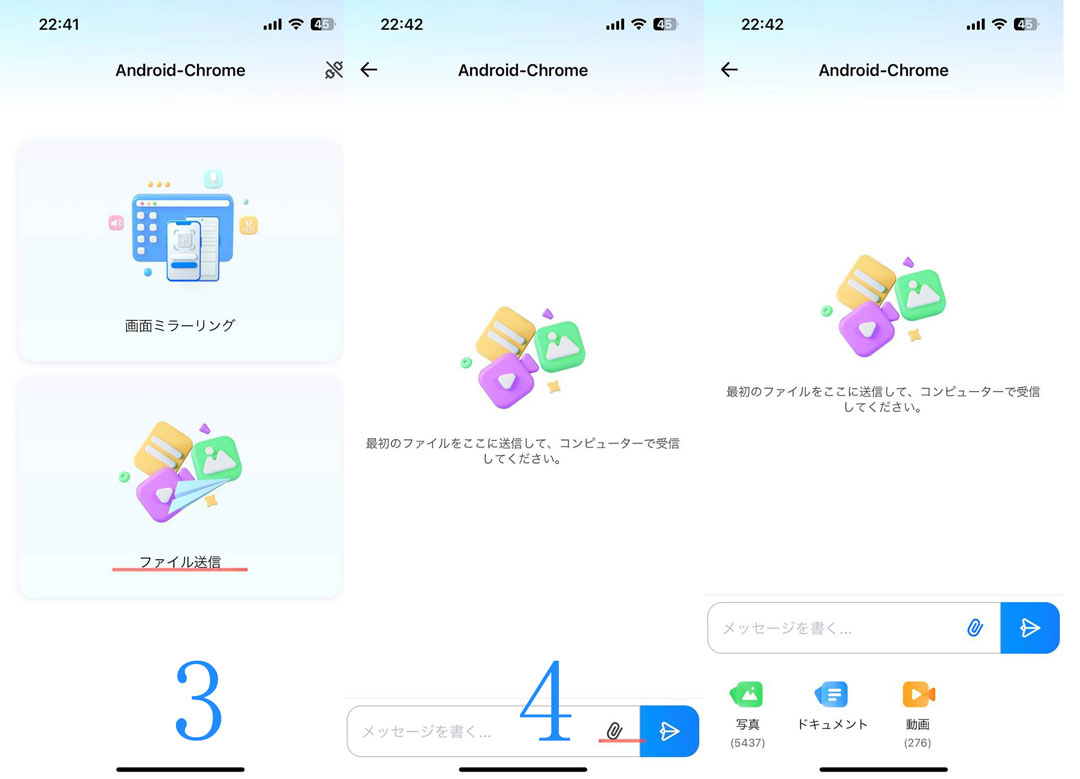
Dr.Fone Linkの製品が気になった方はDr.Fone Linkの公式サイトから製品の情報を確認できます。
Dr.Fone Linkをダウンロードしたい方は、このリンクからApp Storeに飛ぶので無料でダウンロードできます。
最後にLINEビデオ通話で画面を共有する方法を紹介します。LINEビデオ通話では、1対1とグループのどちらにも対応しており、スマホではLINEアプリのバージョンが10.6.5以降で使用可能です。
実際の操作手順は以下の手順を参考にしてみてください。
1.LINEを開き、画面共有をしたい相手とのトークルームを開きます。
2.電話マークをタップして、ビデオ通話を選択します。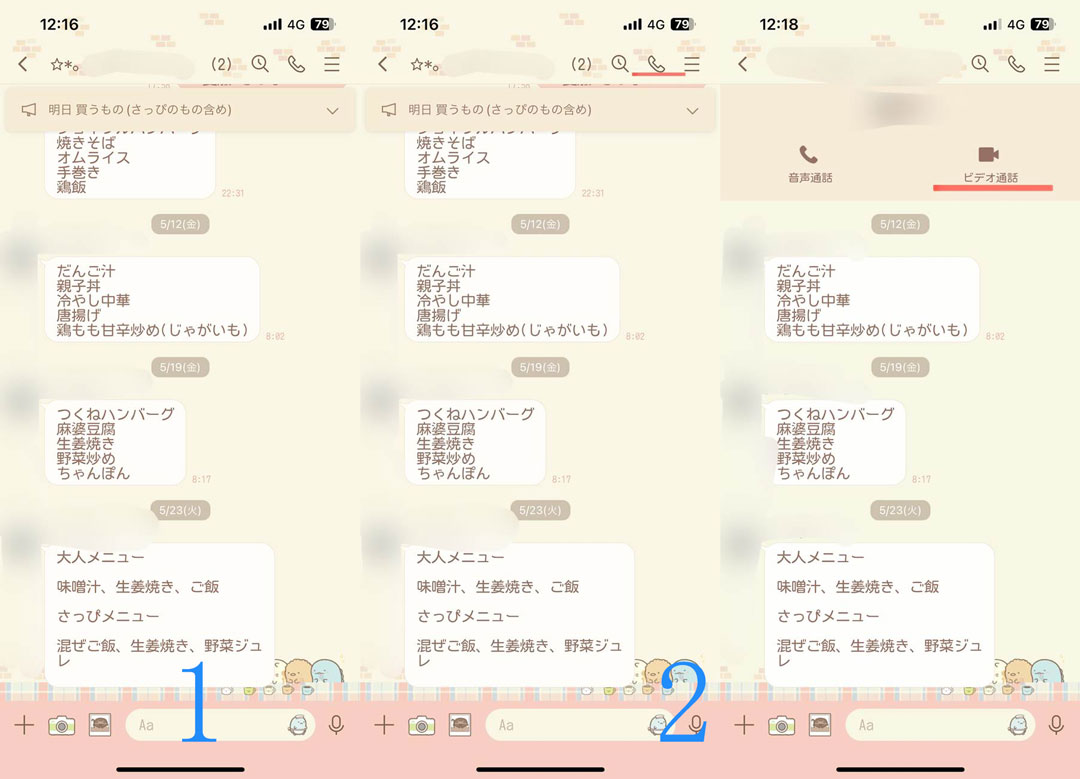 3.ビデオ通話画面で画面シェアをタップします。
3.ビデオ通話画面で画面シェアをタップします。
4.YouTubeもしくは自分の画面と表示されるので、自分の画面をタップします。
※Youtubeを選択すると「みんなでみる」機能であるYoutubeの画面共有ができます。
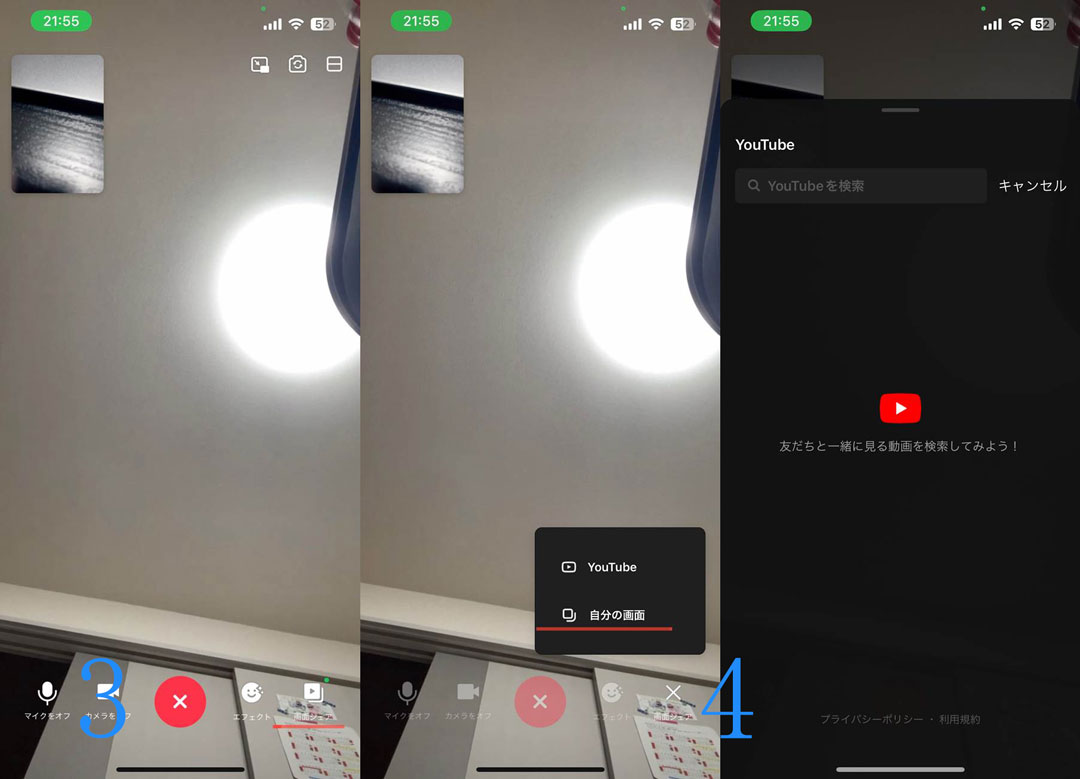
5.ブロードキャスト画面の確認画面が表示されるので、LINEにチェックが入っていることを確認します。
6.画面のブロードキャストでLINEが表示されているのを確認してブロードキャストを開始をタップします。
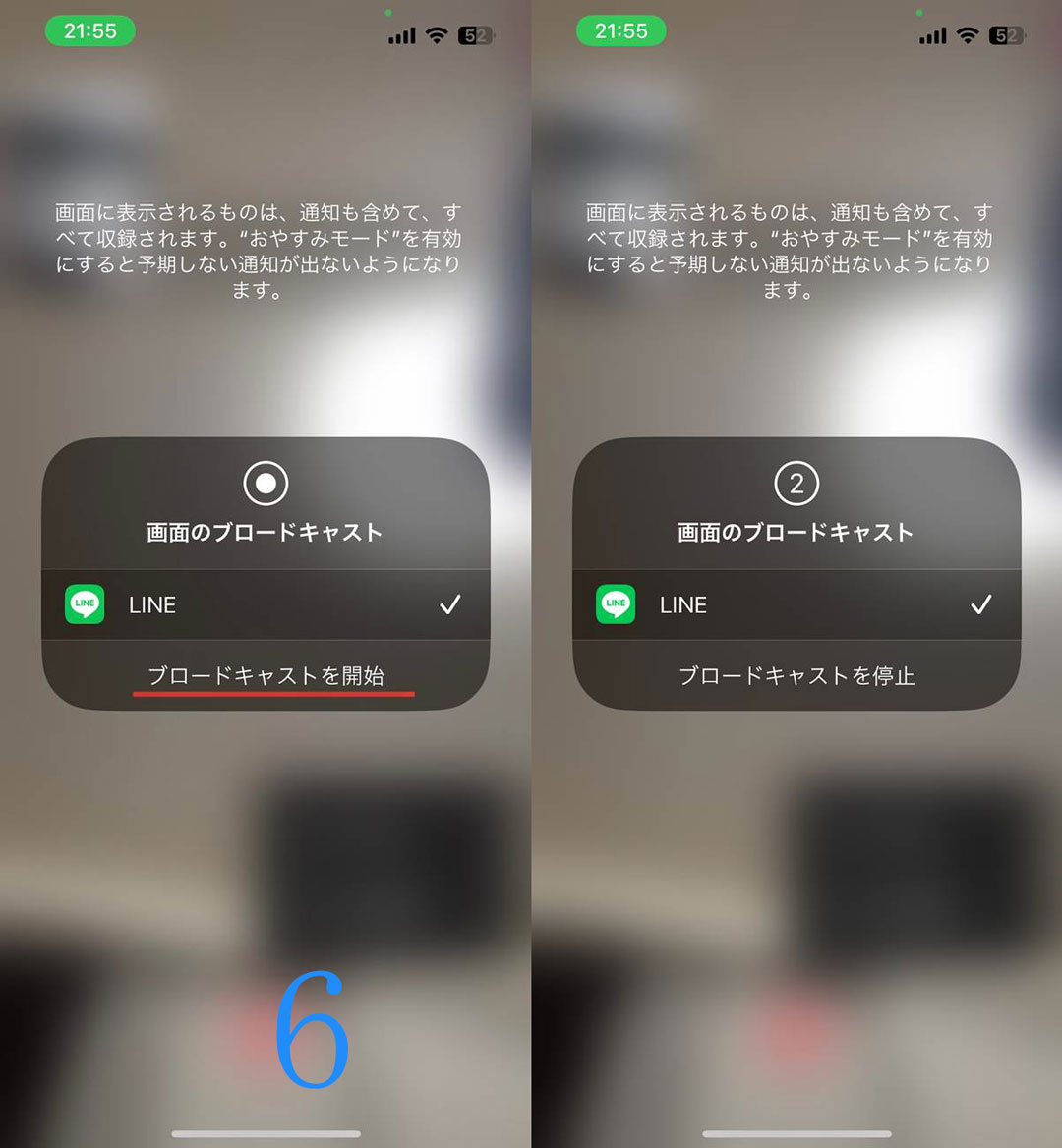
※ブロードキャスト開始をタップしてもすぐには画面共有されないので注意しましょう。
そして、カウントダウンが始まりカウントダウン終了後に画面共有が始まります。
※画面に表示されるものすべてが共有されてしまうので、見られたくない通知などがある場合にはおやすみモードを有効にしましょう。
おやすみモードをオンにすることで、予期しない通知がでるのを防げます。また、LINEでは「みんなでみる」機能も追加されており、グループの友達や複数人でYouTube画面を見ることができます。そこで、みんなでみる機能は、YouTube動画の画面を共有したい時に役立つでしょう。
今回は、iPhone/iPadの画面を共有する方法について3つの方法を紹介してきました。それぞれの画面共有方法では特徴やメリット、デメリットなどが異なるので以下の表にまとめました。どの画面共有方法を試そうか迷った時の参考にしてみてください。
|
FaceTime |
Dr.Fone Link |
LINEビデオ通話 |
|
|
利用できるOSの種類 |
iOSのみ(Androidには非対応) |
iOS、Androidの両方に対応 |
iOS、Androidの両方に対応 |
|
特徴 |
連絡先から相手を選択するだけで、簡単に相手と連絡が取れる。 |
操作方法が簡単で、誰でもすぐに使用できる。 |
人気のLINEアプリを使用する方法なので、操作方法を理解しやすい。 |
|
メリット |
iOS端末にプリインストールされているので、すぐに使用できる。 |
QRコードを読み込んでもらうだけで簡単に画面共有ができる。 画面共有だけでなくファイル転送も可能。 |
LINEアプリを使用している人が多いので、相手も使用している可能性がある。 |
|
デメリット |
Androidには対応していないため、Android端末では利用できない。 |
画面共有するスマホが同じWIFIの環境内にないといけない。 |
電波が悪いところでは使用できなかったり、画面が止まったりする可能性がある。 |
それぞれの方法にはメリットとデメリットがありますが、特におすすめの画面共有方法はDr.Fone Linkを使って画面共有する方法です。他の画面共有方法では、画面共有しかできませんがDr.Fone Linkでは画面共有以外にもファイル転送ができます。そのため、画面共有をしながら写真や説明したいファイルなどがある場合でもアプリを切り替えずにそのままやり取りができます。
また、Dr.Fone Linkは無料でダウンロードでき、QRコードで読み込むだけと操作方法も簡単ですので誰でも使用できるのでおすすめです。
FaceTime通話では、同じOS同士のみという制限があり、LINEビデオ通話ではアプリのバージョンが10.6.5以降という制限があります。そのため、どちらかのアプリを使ってiPhone同士で画面共有をする時に困ってしまうことがあるかもしれません。そこで、Dr.Fone Linkでは、OSの制限なしで、簡単に画面共有ができるのが特徴です。また、Dr.Fone Linkではファイル共有も可能となっているため、ファイル共有もしたい人にはおすすめです。
藤原 弘子
編集長